
Spisu treści:
- Autor John Day [email protected].
- Public 2024-01-30 11:31.
- Ostatnio zmodyfikowany 2025-06-01 06:10.
Autor revithacaRev: Ithaca Startup WorksObserwuj więcej autora:




O: Rev: Ithaca Startup Works to inkubator przedsiębiorczości i miejsce pracy w Ithaca w stanie Nowy Jork. Oferujemy mentoring biznesowy, przestrzeń do pracy i zasoby startowe dla każdej nowej lub rozwijającej się firmy, która stworzy miejsca pracy w społeczności… Więcej o revithaca »
Ten projekt, opracowany przez Tech Instructors z Rev Hardware Accelerator w ramach warsztatów poświęconych rozwojowi produktów IoT, jest parą połączonych urządzeń, które „machają” do siebie nawzajem. Naciśnięcie przycisku na jednym pudełku aktywuje flagę na drugim, niezależnie od tego, gdzie się znajduje, o ile oba urządzenia są połączone z Wi-Fi. Pudełka nie muszą nawet znajdować się w tej samej sieci Wi-Fi!
Krok 1: Czego będziesz potrzebować

- Foton Cząsteczkowy (x2)
- Kabel micro USB (x2)
- Ładowarka USB (x2)
- Serwo SG90 (x2)
- Deska do krojenia chleba (x2)
- Przycisk (x2)
- Przewody połączeniowe męsko-męskie (wiele)
- Pręt na kołki lub szpikulec bambusowy (x2)
- Kolorowy karton
Każdy z nich:
⅛” sklejka do cięcia laserowego
LUB
- Małe pudełko kartonowe (x2)
- Nóż X-Acto
Krok 2: Konfiguracja fotonów cząstek


Konto cząstek i konfiguracja Photona
Utwórz konto na party.io i postępuj zgodnie z tymi instrukcjami, aby połączyć oba fotony z Internetem. Po wykonaniu instrukcji, wbudowane diody LED powinny „oddychać” w kolorze niebiesko-niebieskim na obu urządzeniach.
Flashowanie oprogramowania
Zamierzamy użyć środowiska programistycznego Particle, aby przesłać kod do Photonów podłączonych do Wi-Fi. Zaloguj się na stronie Particle i przejdź do IDE Particle (można go uzyskać, wybierając „IDE” w prawym górnym rogu strony głównej Particle).
Poniższe kroki poprowadzą Cię przez uzyskanie odpowiedniego kodu na swoich urządzeniach.
- Utwórz nową aplikację i nazwij ją, jak chcesz. Pamiętaj, że będziesz mieć dwie wersje tej aplikacji - po jednej dla każdego z dwóch urządzeń Photon.
- Skopiuj i wklej ten kod do aplikacji.
- Utwórz drugą aplikację i wklej ten kod, który różni się nieco od kodu dla pierwszego pola. Jeśli jesteś zainteresowany dalszą eksploracją, kod jest prosty i dokładnie skomentowany.
- Teraz prześlemy kod do tablic. Przejdź do zakładki Devices w Particle IDE i wybierz pierwszą płytę. Obok wybranej planszy pojawi się gwiazdka.
- Upewnij się, że Twoje tablice są podłączone i włączone (po prawej stronie ich nazw w środowisku internetowym powinna pojawić się oddychająca niebieska kropka), a następnie kliknij opcję Flash.
- Jeśli dioda LED Twojej pierwszej płyty miga na kolor magenta, wszystko poszło dobrze. Teraz zrób to samo dla drugiej płyty, wybierając ją na karcie Urządzenia, klikając Flash i szukając migającego światła magenta.
Krok 3: Deska do krojenia chleba

Połącz fotony, serwa i przyciski, jak pokazano na powyższym schemacie. Podłącz zasilanie do fotonów i poczekaj, aż ich diody stanu „oddychają” na niebiesko. Spróbuj wcisnąć jeden z przycisków - serwo na przeciwległej płytce stykowej powinno się obracać. Jeśli lampka stanu miga zamiast „oddychać”, spróbuj odłączyć kabel USB i podłączyć go ponownie. Możesz także spróbować nacisnąć przycisk „reset” na płycie Photon.
Zalecana:
Jak zrobić oczy potwora LED z pudełka po butach: 6 kroków
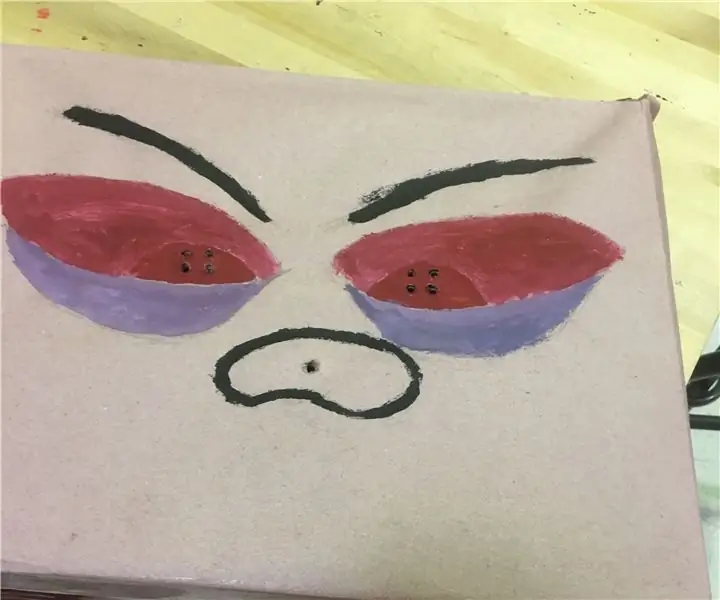
Jak zrobić oczy potwora LED z pudełka po butach: Być może widziałeś potwory w filmach i książkach. Jak jednak twoim zdaniem powinien wyglądać potwór? Czy powinien mieć ogromny rozmiar czy ostre jak brzytwa zęby? Tak się składa, że są antagonistami w komiksach o superbohaterach i złoczyńcami w filmach Disneya. W
Jak skonfigurować i używać Pudełka Włóczęgi: 8 kroków

Jak skonfigurować i używać Vagrant Box: Może to być przydatne, jeśli potrzebujesz środowiska Linux do rozwoju i nie chcesz instalować dystrybucji Linuksa z podwójnym rozruchem. Przewaga nad uruchomieniem zwykłej maszyny wirtualnej z VirtualBox (wykorzystam VirtualBox jako przykład w tym samouczku, ponieważ
Jak zrobić ładny 3-portowy hub USB ze starego plastikowego pudełka: 6 kroków

Jak zrobić ładny 3-portowy hub USB ze starego plastikowego pudełka: Witam :)W tym projekcie zrobimy ładny port USB ze starych rzeczy i tanich rzeczy w pierwszym przepraszam bo zdjęcie może nie bardzo dobre bo uchwyciłem to z mojego telefonu Jeśli coś nie jest jasne, zapytaj mnie w komentarzu
LATARKA LED WYKONANA Z PUDEŁKA NA ZApałki: 8 kroków
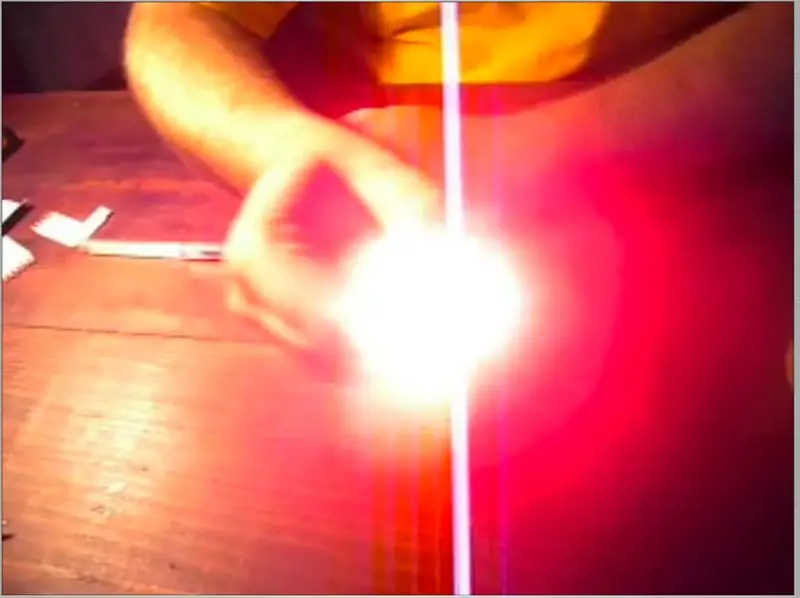
LATARKA LED WYKONANA Z PUDEŁKA ZAPACZNIKÓW: NAUCZ SIĘ ZBUDOWAĆ LATARKĘ LED W MNIEJ NIŻ 5 MINUT ZA POMOCĄ PUDEŁKA ZAPACZKI
Wyświetl Light Box z drewnianego pudełka: 9 kroków (ze zdjęciami)

Display Light Box z drewnianego pudełka: Moja żona i ja podarowaliśmy mamie szklaną rzeźbę na Boże Narodzenie. Kiedy moja mama je otworzyła, mój brat zagadał z „RadBear (właściwie powiedział, że mam na imię) może zbudować ci light box!”. Powiedział to, ponieważ jako zbieracz szkła mam
